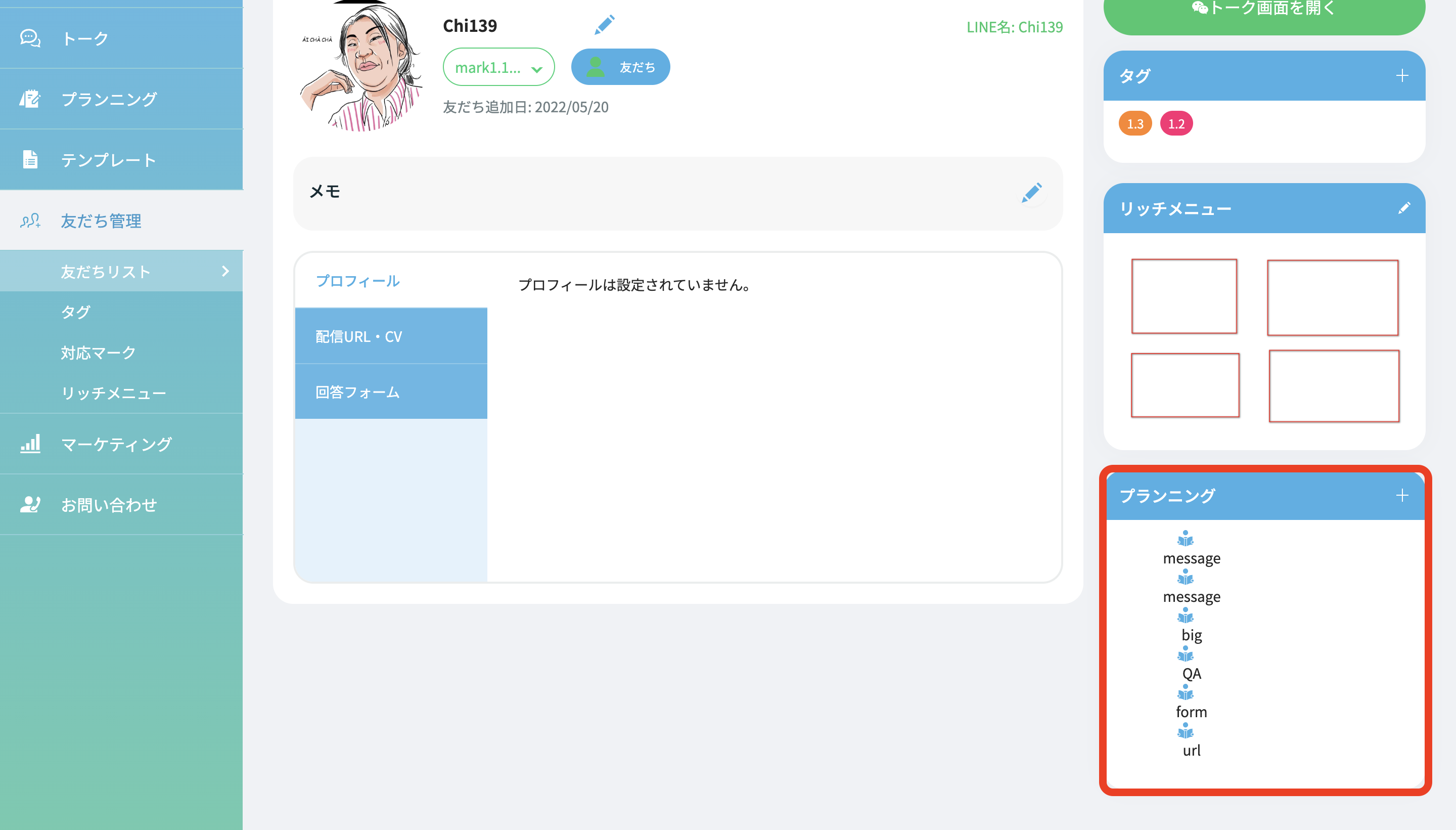友だちリストでは友だちを一覧表示で見ることができ、
個人個人のタグや対応マーク、クリックしたURL、アンケート回答内容を確認することもできます。
友だちの名前から検索することができる機能です。
虫眼鏡マークのついた左上の空欄に横の空欄に友達の名前を入力して検索します。
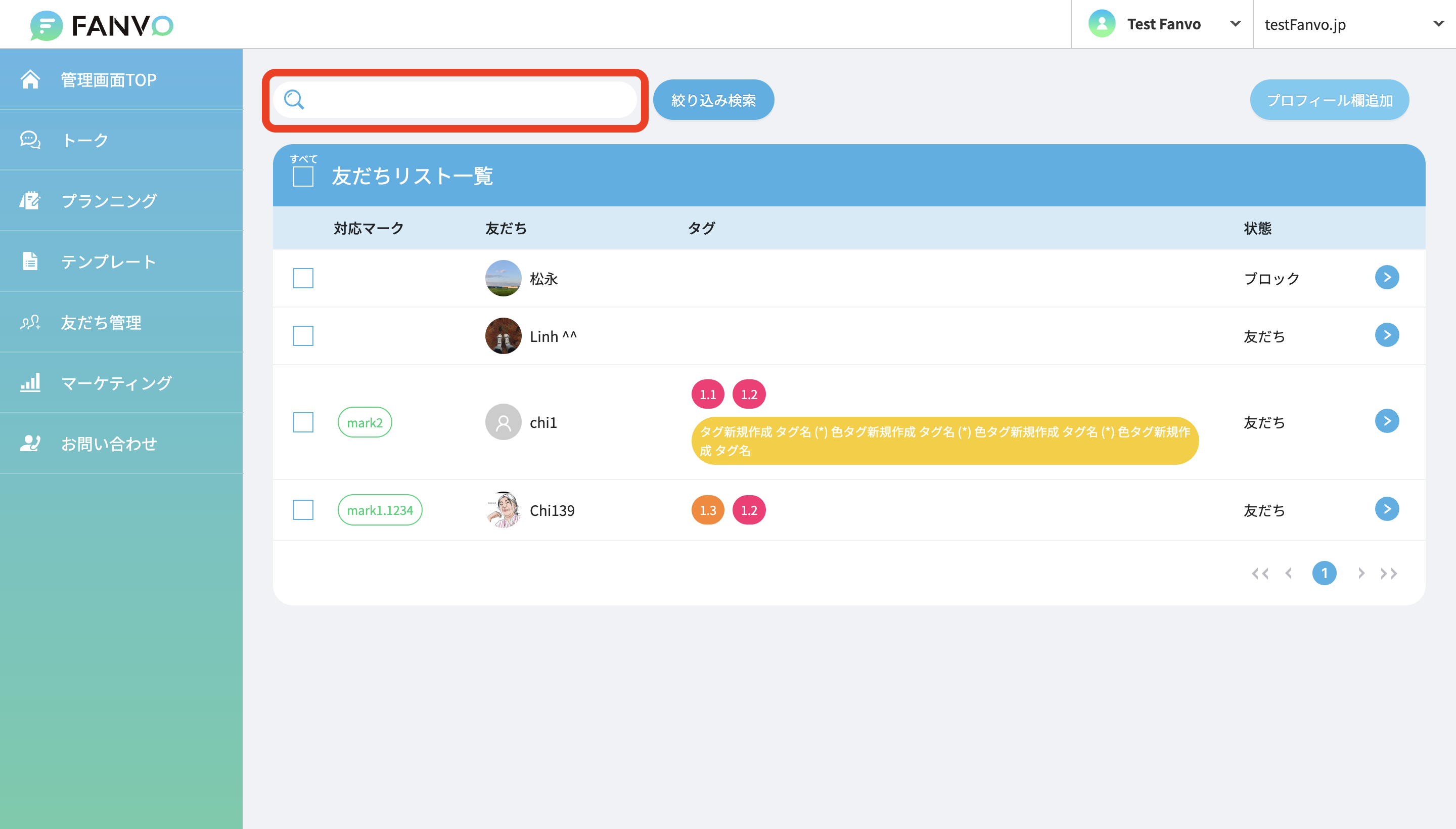
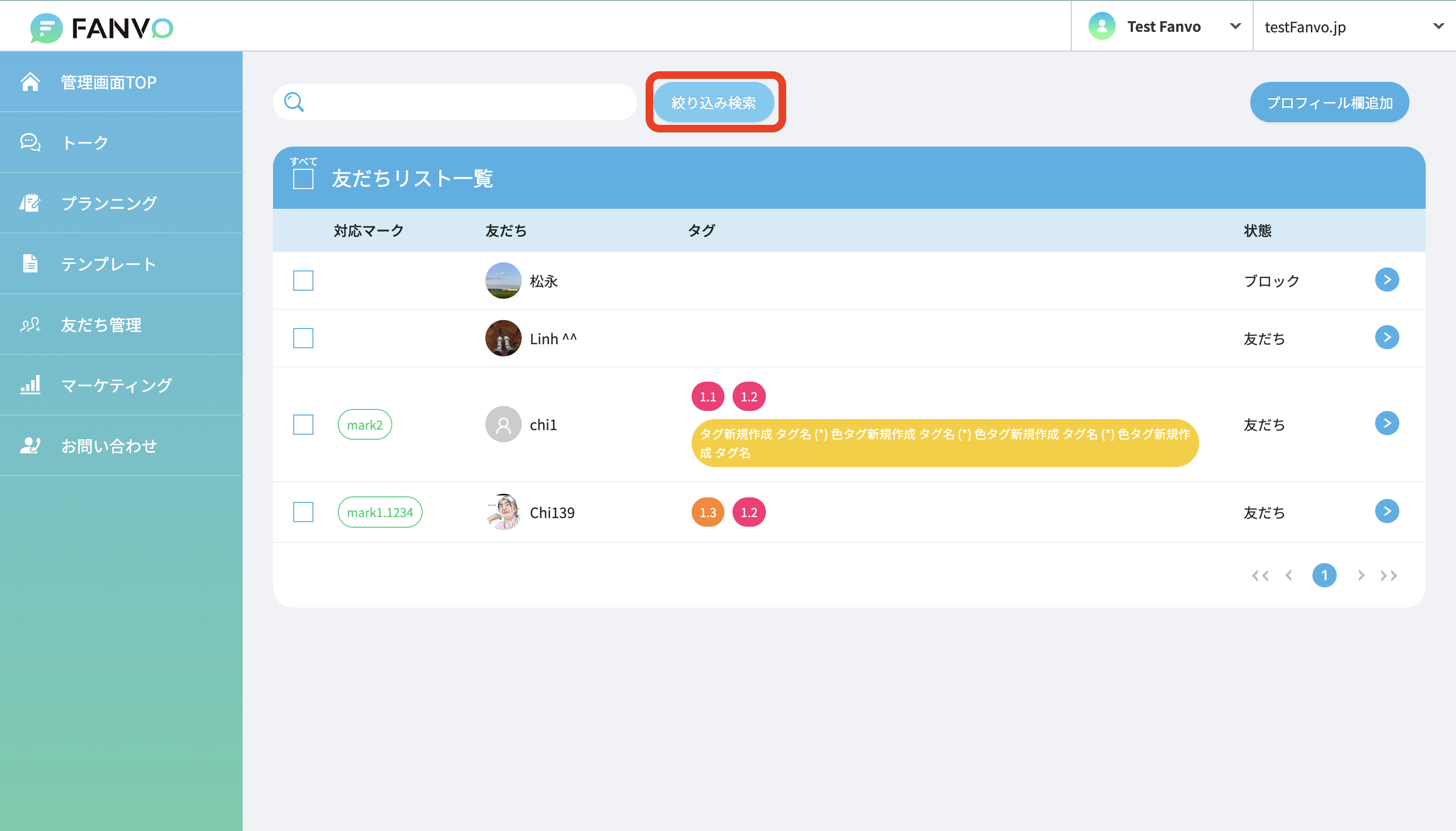
付いている対応マークやタグを指定して友達を検索することができます。
【友だち管理】>【友だちリスト】>【絞り込み検索】から利用できます。

フォーム(アンケート)でテキストを使ったオリジナル内容の質問、回答を集める際にはここからあらかじめプロフィール欄を追加していく必要があります。
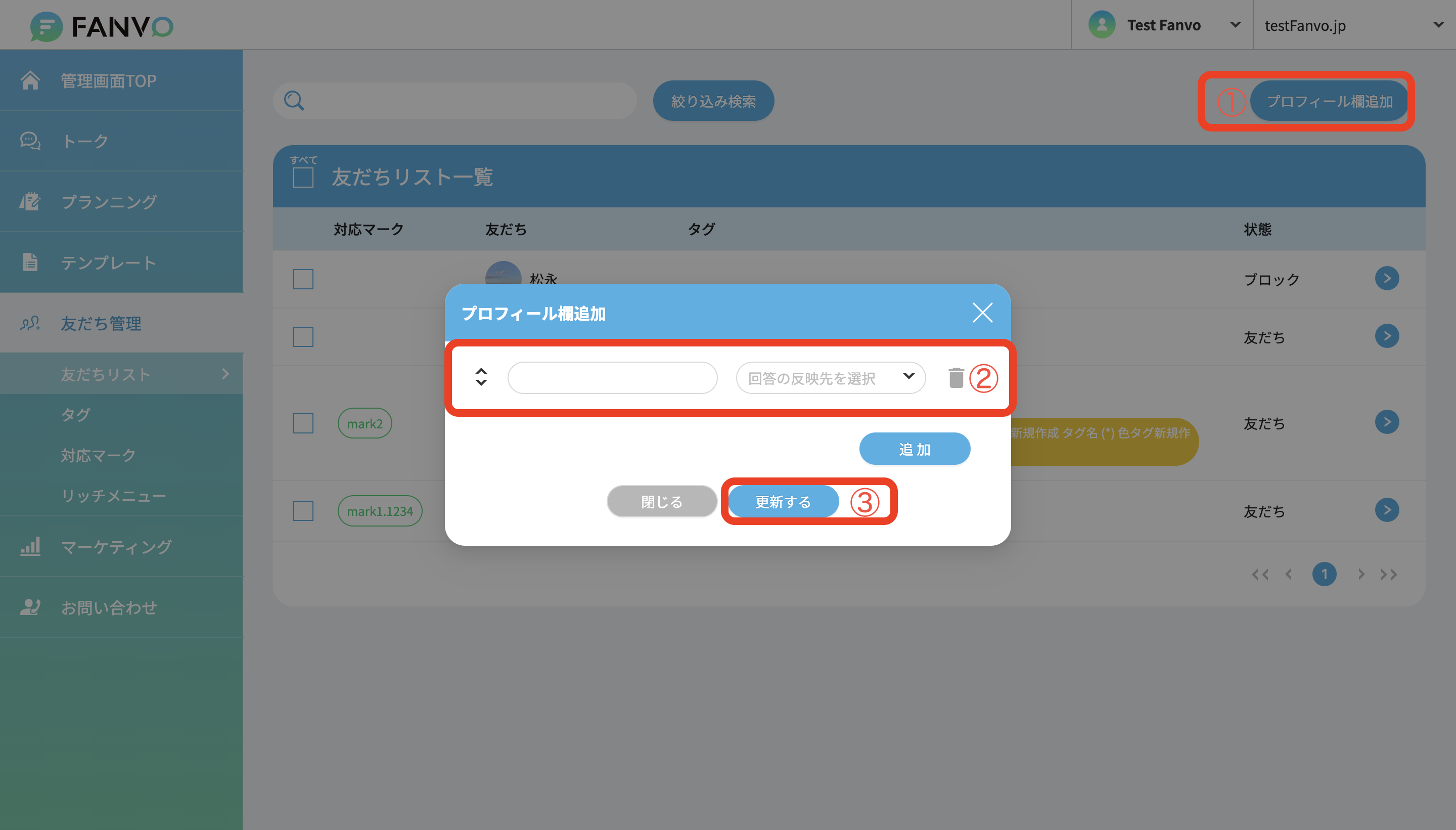
【友だち管理】>【友だちリスト】>【友だち個人の>ボタン】>【配信URL・CV】
から見ることができます。
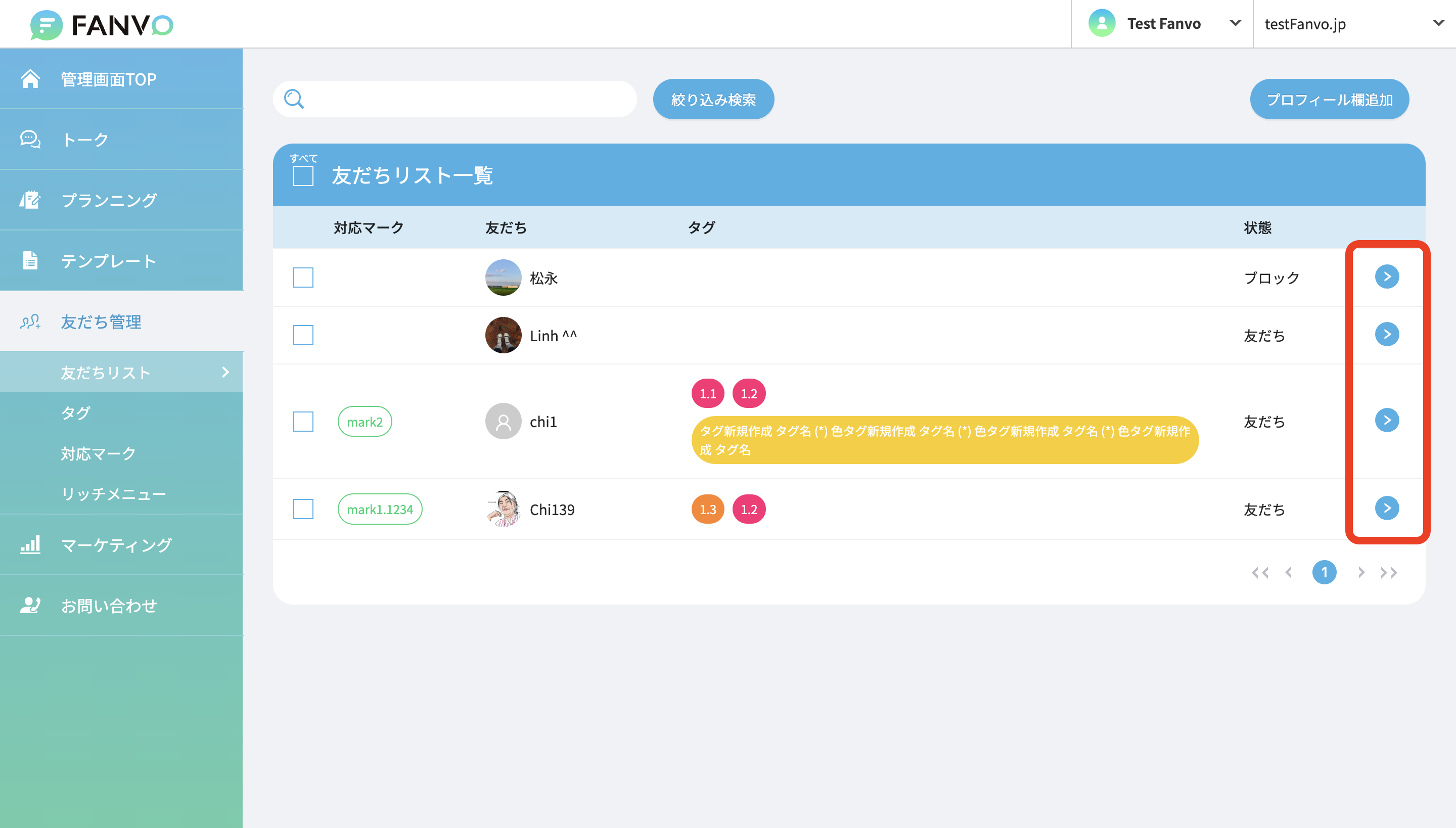
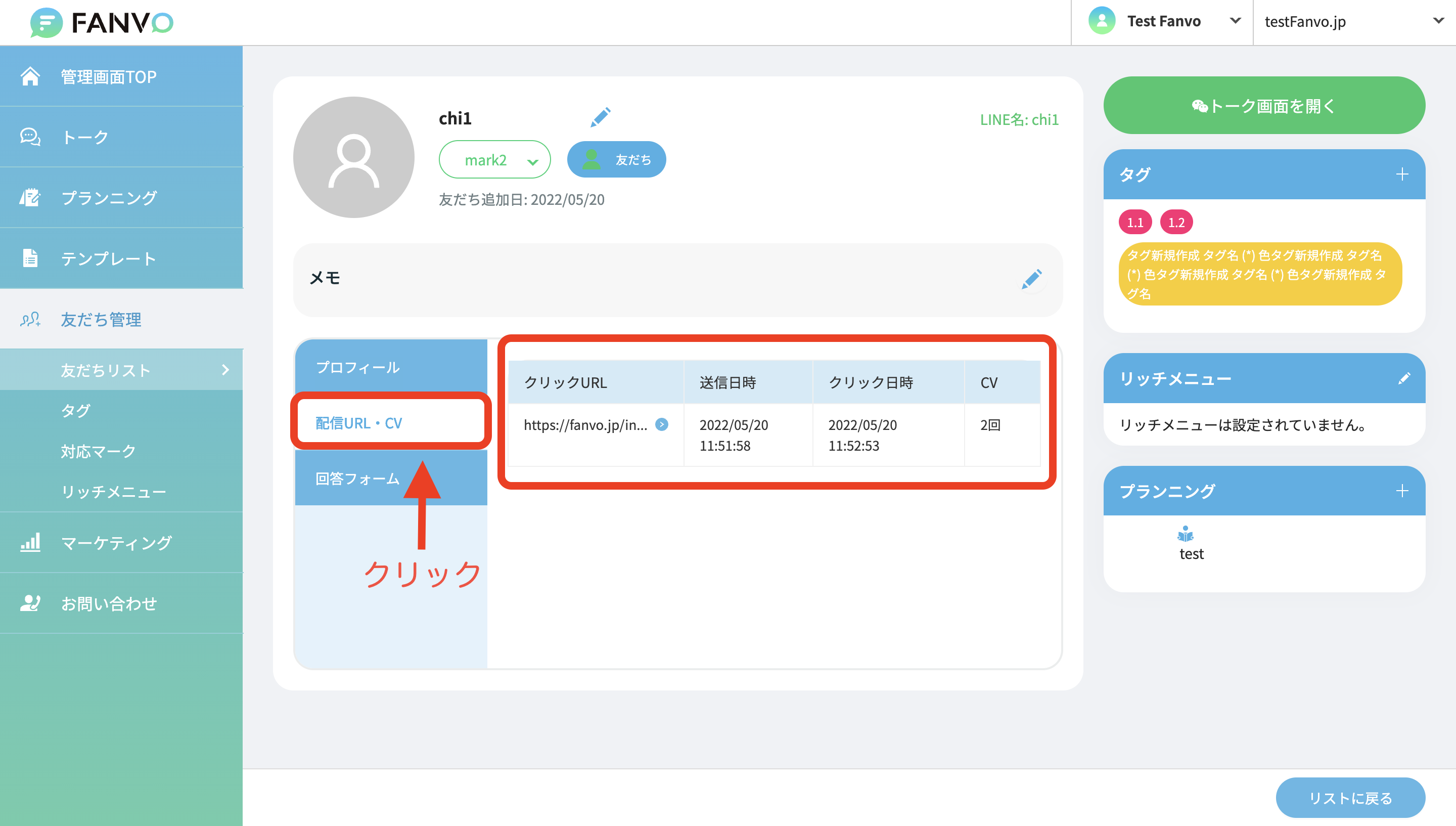
送信したURLをいつ、何回クリックしたのかということを把握することができます。
配信した内容を覚えていない場合は、クリックURLの>ボタンを押してURL先に移動して確認してください。
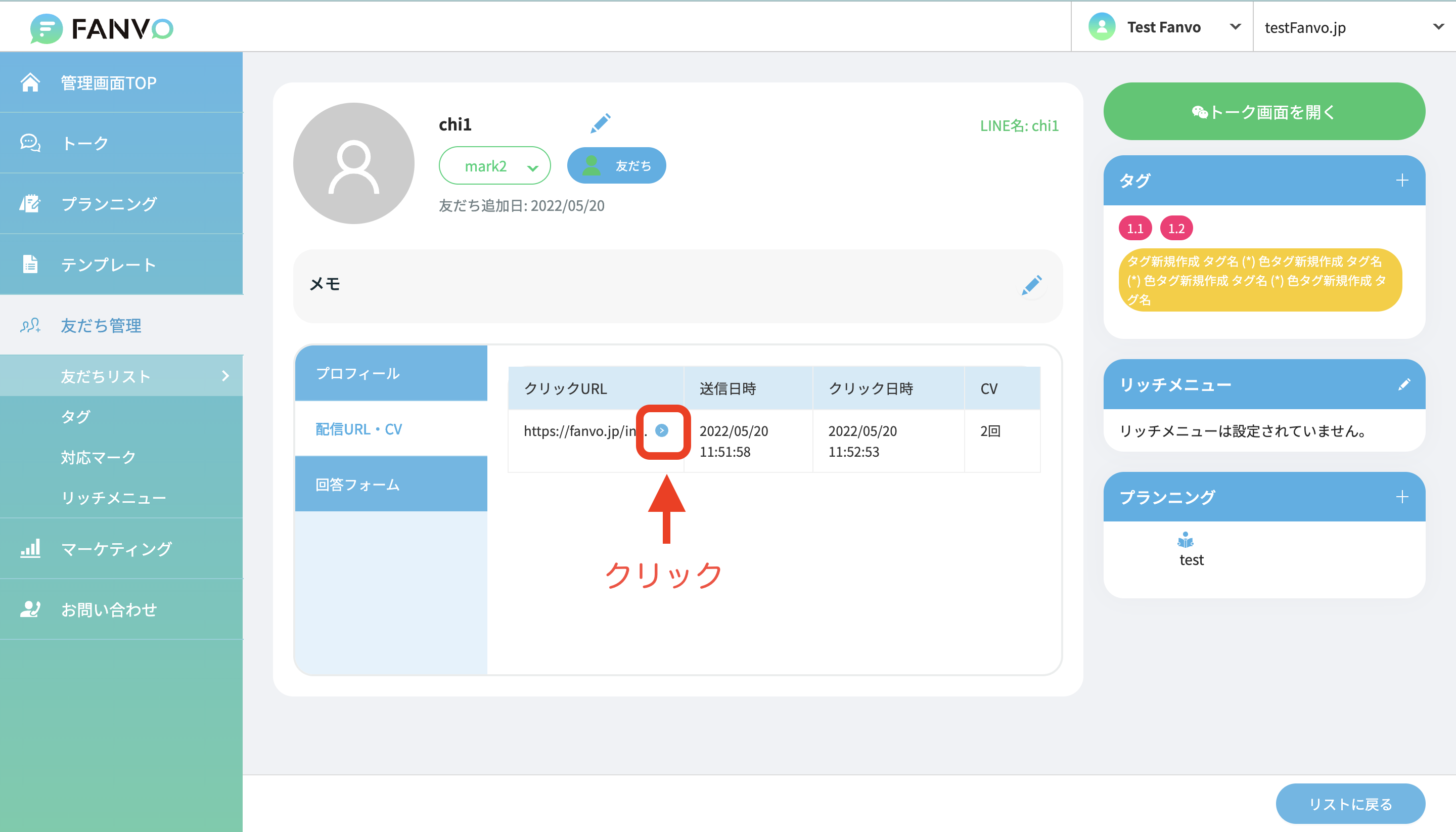
送信してすぐにクリックされている場合や、複数回見られている場合はその友だちが興味を示してくれていることがわかります。
【友だち管理】>【友だちリスト】>【友だち個人の>ボタン】>【回答フォーム】
から見ることができます。
配信した回答フォーム(アンケート)の回答情報を見る際に使用します。
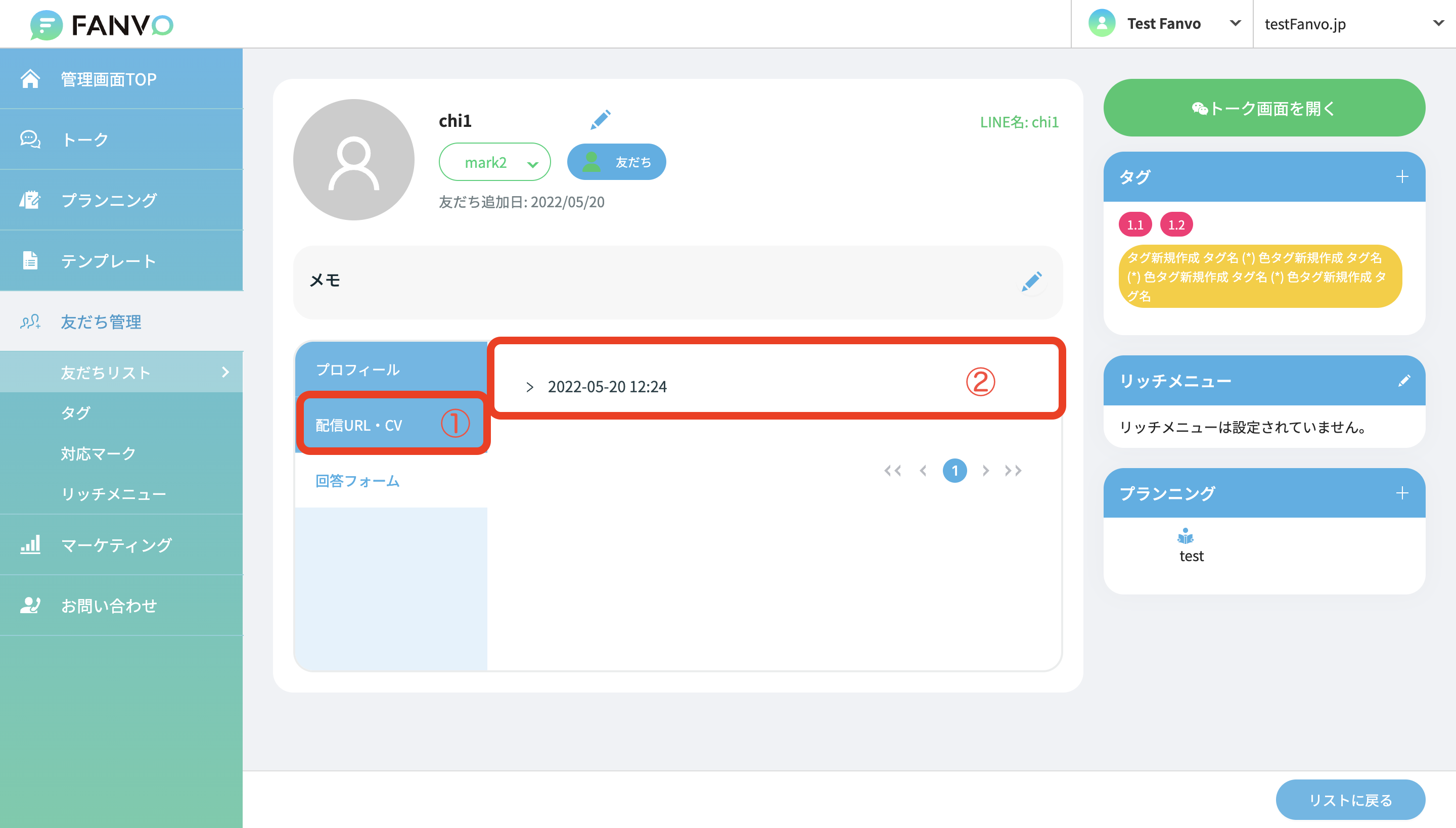
【友だち管理】>【友だちリスト】>【友だち個人の>ボタン】>【トーク画面を開く】
の操作で友だち個人のトーク画面に移動します。
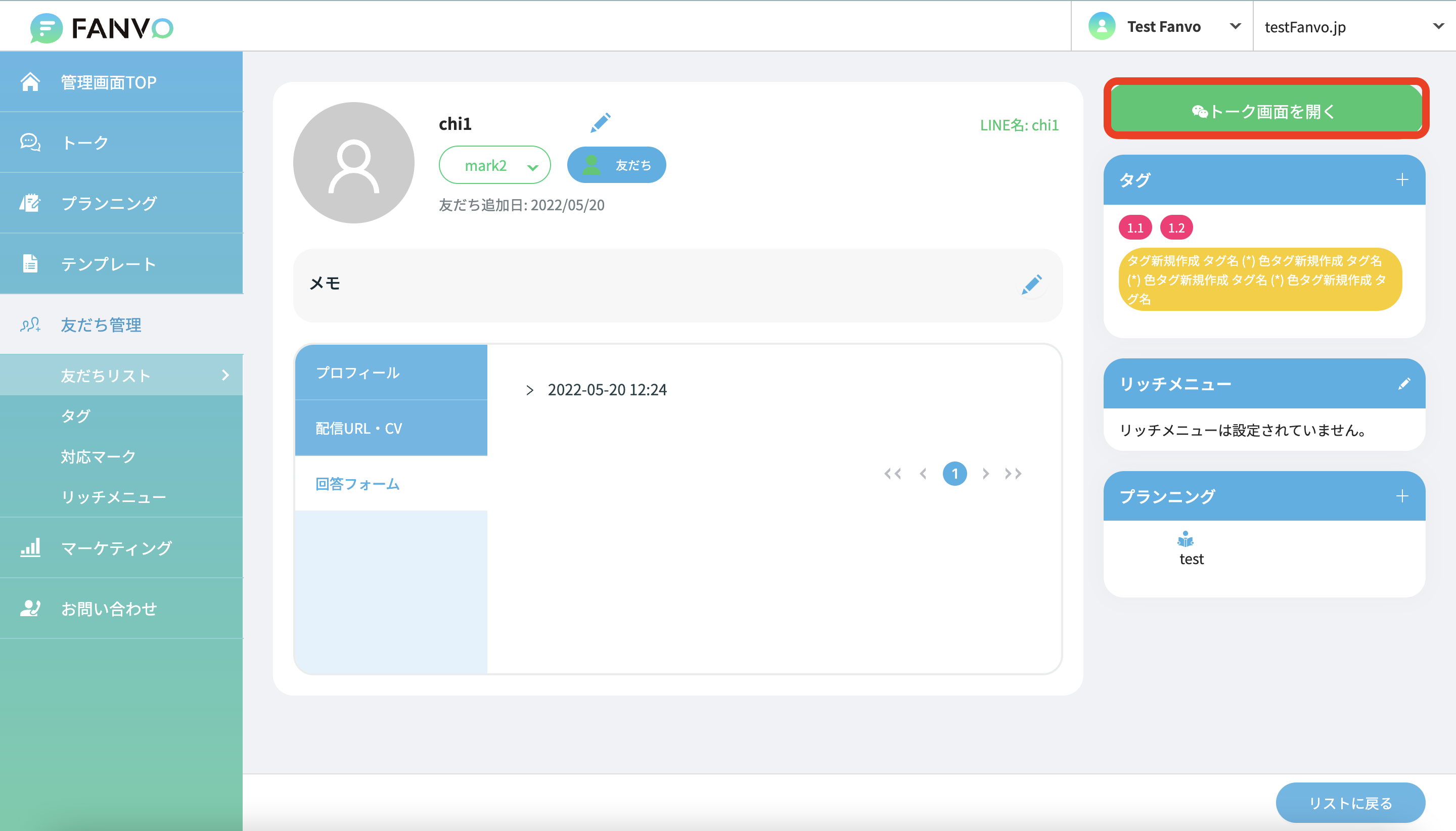
【友だち管理】>【友だちリスト】>【友だち個人の>ボタン】>【タグ】
個人についているタグを確認することができます。
+ボタンを押すことで新たなタグをつけることもできます。
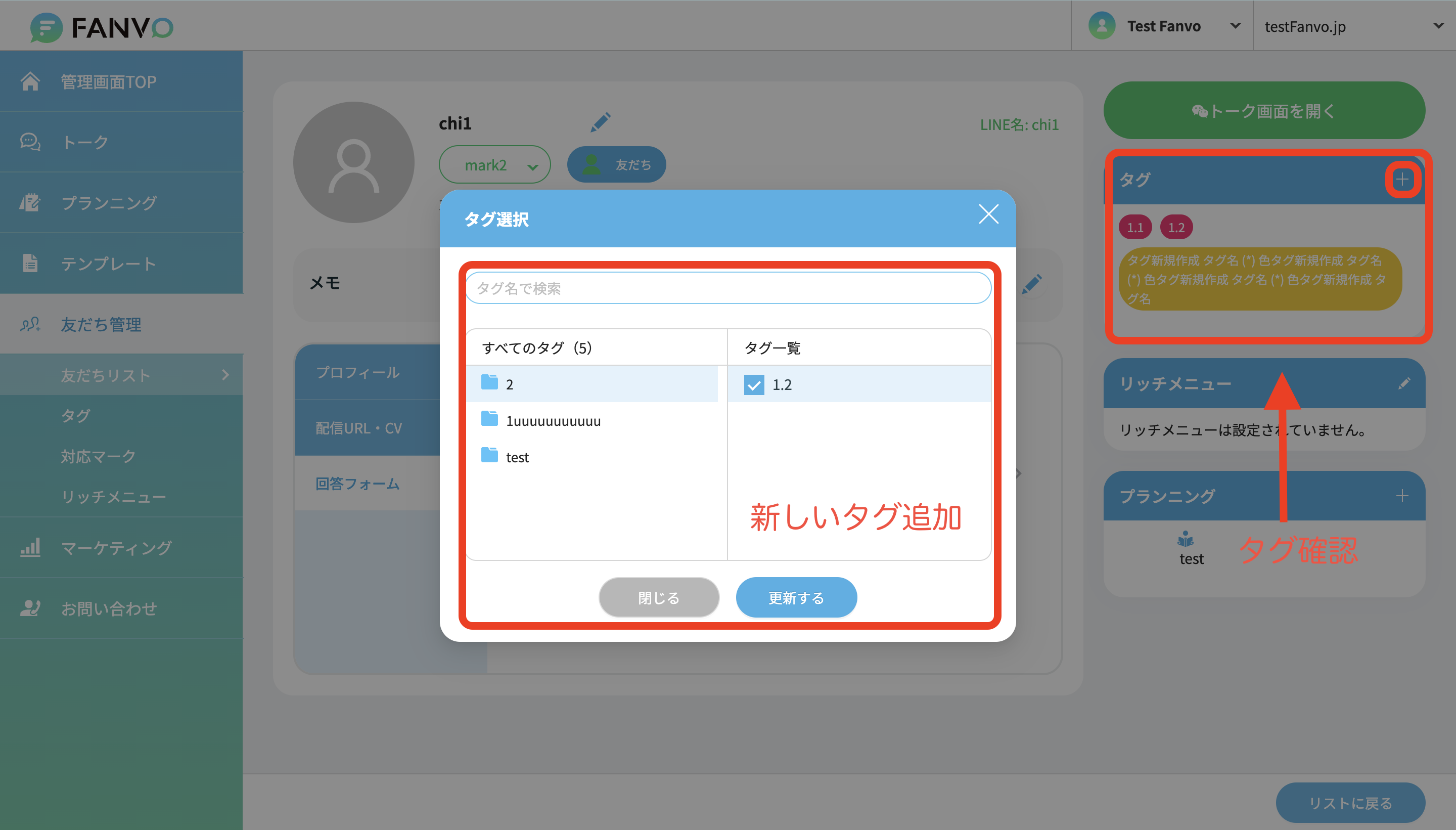
【友だち管理】>【友だちリスト】>【友だち個人の>ボタン】>【リッチメニュー】
個人に配信されているリッチメニューを確認することができます。
編集ボタン を押すことでリッチメニューを切り替えることもできます。(複数のリッチメニューが用意してある場合)
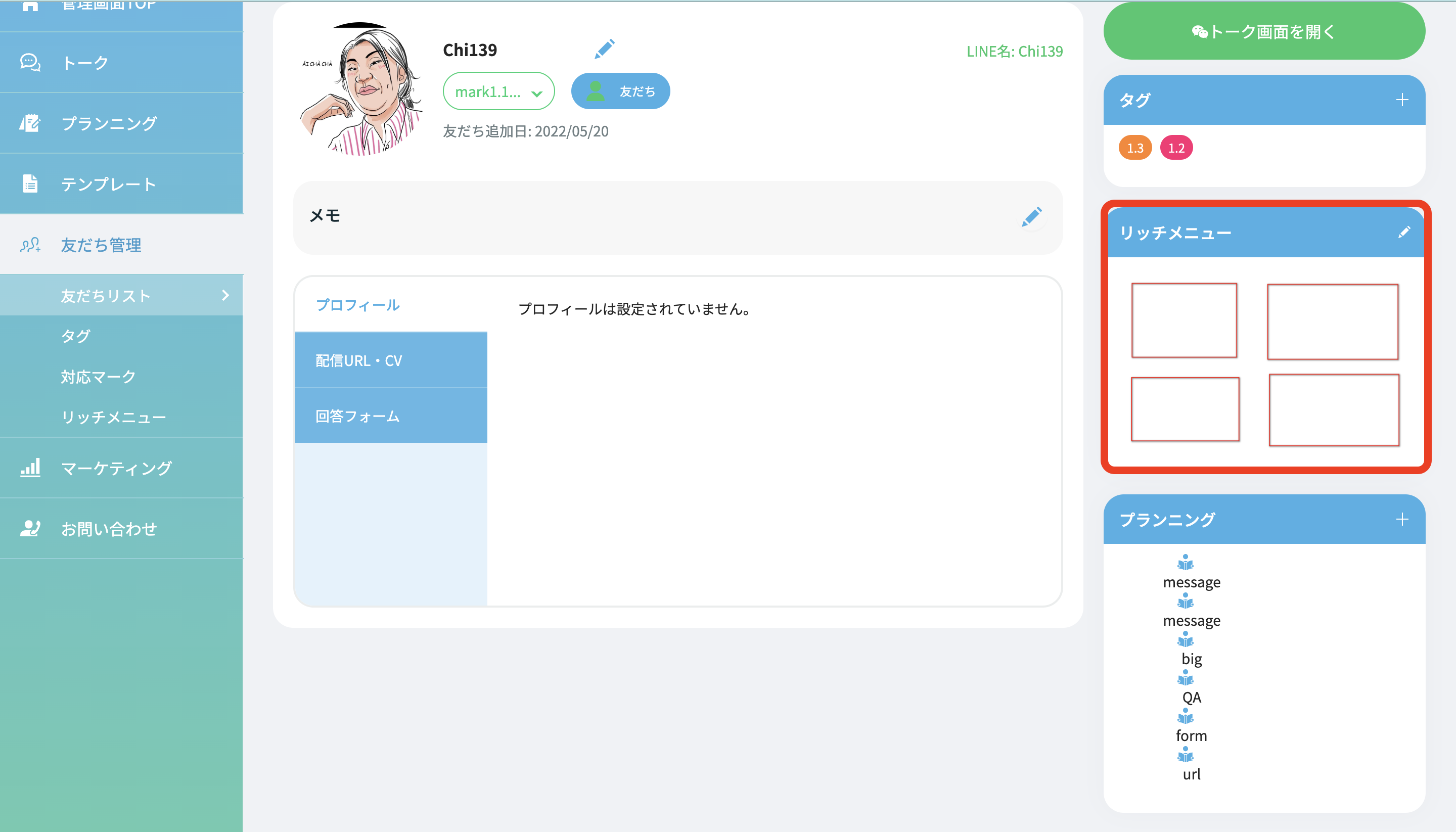
【友だち管理】>【友だちリスト】>【友だち個人の>ボタン】>【プランニング】
個人に設定されているプランニングを確認することができます。
リッチメニューを変更した際やCV測定の結果で配信内容を変えたい場合は対応するプランニングに変更してください。